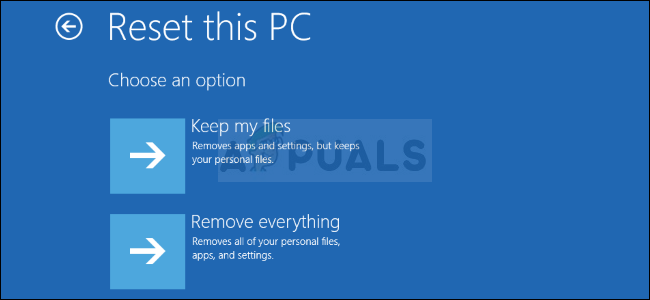Windows Defender ir noklusējuma drošības un pretvīrusu rīks, kas ir iepriekš instalēts operētājsistēmā Windows 10, un lielākā daļa cilvēku piekristu, ka pats rīks ir diezgan pietiekams, un tas noteikti var droši aizsargāt jūsu datoru.
Tomēr šajā kļūdas ziņojumā ir noteikta problēma, un tā prasa jūsu uzmanību, jo ziņojumā teikts, ka rīks ir izslēgts. Datora lietošana bez instalēta drošības rīka ir ļoti bīstama, un ir ļoti svarīgi nopietni uztvert šo ziņojumu un sekot šim rakstam, lai uzzinātu, kā viegli atrisināt šo problēmu.
1. risinājums: restartējiet datoru
Dažreiz šo kļūdu izraisa vienkārša kļūda, kuru var novērst tikpat viegli kā datora restartēšanu. Jūs, iespējams, nekad nezināt, kas vispirms izraisīja problēmu, bet jūs noteikti no tā viegli atbrīvosieties, izpildot tālāk sniegtos norādījumus:
- Darbojošajā datorā izvēlnes apakšdaļā noklikšķiniet uz pogas Sākt >> Barošana un izvēlieties opciju Izslēgt.

- Kad dators ir pilnībā izslēgts, atvienojiet Ethernet kabeli no datora, ja to izmantojat, lai izveidotu savienojumu ar internetu, un ļaujiet kabelim vismaz pāris minūtes palikt atvienotam, pirms to atkal pievienojat. Tikmēr restartējiet maršrutētāju un pirms kabeļa atpakaļ pievienošanas datoram, noklikšķinot uz barošanas pogas, kas atrodas uz tiem.
- Parasti ieslēdziet datoru, nospiežot barošanas pogu, un pārbaudiet, vai tagad Windows Defender var ieslēgt.
- Ar peles labo pogu noklikšķiniet uz vairoga ikonas uzdevumjoslā un noklikšķiniet uz Atvērt.

- Kad tiek atvērts Windows Defender drošības centrs, noklikšķiniet uz vairoga ikonas zem mājas pogas, atveriet vīrusu un draudu aizsardzības iestatījumus un ieslēdziet visu, kas ir izslēgts, un ko jūs varētu uzskatīt par noderīgu
- Pārejiet uz pārlūkprogrammas ikonu (otrais no beigām) un ieslēdziet opciju Pārbaudīt lietotnes un failus.
2. risinājums: McAfee lietotājiem ar iepriekš instalētiem rīkiem
Ja datorā bija iepriekš instalēti antivīrusu rīki, piemēram, McAfee, ar šo problēmu var saskarties biežāk nekā jebkurš cits. Iemesls, kāpēc McAfee tika nosaukts starp citiem, ir tāpēc, ka šis antivīrusu rīks ir vainojams 90% gadījumu, kad cilvēki saņēma šo kļūdas ziņojumu.
Ja McAfee bija iepriekš instalēts jūsu datorā, tas, iespējams, uzpūsa datoru ar tā funkcijām, un Windows Defender uzskata, ka nespēj veikt visas vēlamās darbības, un tas nevar izveidot kontroli pār jūsu datora aizsardzību. Tāpēc jūs nevarat startēt pakalpojumu Windows Defender, pat ja datorā esat atspējojis McAfee. Izpildiet tālāk sniegtos norādījumus, lai pilnībā noņemtu McAfee antivīrusu no sava datora:
- Noklikšķiniet uz izvēlnes Sākt un, meklējot to, atveriet Vadības paneli. Varat arī noklikšķināt uz zobrata ikonas, lai atvērtu iestatījumus, ja izmantojat Windows 10.
- Vadības panelī augšējā labajā stūrī atlasiet Skatīt kā: Kategorija un sadaļā Programmas noklikšķiniet uz Atinstalēt programmu.

- Ja izmantojat lietotni Iestatījumi, noklikšķinot uz Lietotnes, nekavējoties jāatver visu datorā instalēto programmu saraksts.
- Vadības panelī vai iestatījumos atrodiet McAfee un noklikšķiniet uz Atinstalēt.
- Tās atinstalēšanas vednim vajadzētu būt atvērtam ar divām iespējām: Remonts un noņemšana. Atlasiet Noņemt un noklikšķiniet uz Tālāk, lai atinstalētu programmu.
- Tiks parādīts ziņojums ar jautājumu 'Vai vēlaties pilnībā noņemt McAfee for Windows?' Izvēlieties Jā.

- Noklikšķiniet uz Pabeigt, kad atinstalētais process ir pabeigts, un restartējiet datoru, lai redzētu, vai joprojām parādās kļūdas.
Lai notīrītu atlikušos McAfee atstātos failus, apsveriet iespēju izmantot McAfee Consumer Product Removal Tool (MCPR), kuru var viegli izmantot, izpildot tālāk sniegtos norādījumus:
- Lejupielādējiet McPRee’s oficiālo rīku MCPR vietne .
- Veiciet dubultklikšķi uz MCPR.exe, kas ir tikko lejupielādētais fails. Pēc noklusējuma tam vajadzētu būt mapē Lejupielādes, taču to varat arī atvērt, veicot dubultklikšķi uz faila pārlūkprogrammas lejupielāžu lapā.
- Ja redzat drošības brīdinājumu, kurā tiek jautāts, vai atļaut lietotnei veikt izmaiņas datorā, noklikšķiniet uz Jā, Turpināt vai Palaist atkarībā no instalētās Windows versijas.
- Ekrānā McAfee Software Removal noklikšķiniet uz Next un noklikšķiniet uz Agree, lai akceptētu galalietotāja licences līgumu (EULA).

- Ekrānā Drošības pārbaude ierakstiet rakstzīmes tieši tā, kā parādīts ekrānā (validācija ir reģistrjutīga).
- Noklikšķiniet uz Tālāk. Šis solis novērš nejaušu MCPR lietošanu.
- Pēc noņemšanas procesa beigām jums vajadzētu redzēt ziņojumu Removal Complete, kas nozīmē, ka McAfee produkti ir veiksmīgi noņemti no jūsu datora.

- Tomēr, ja redzat ziņojumu Notīrīšana neizdevās, tīrīšana neizdevās, un jums vajadzētu restartēt datoru un mēģināt vēlreiz visu procesu.
- Pēc procesa beigām restartējiet datoru un pārbaudiet, vai McAfee Antivirus nav noņemts no datora. Mēģiniet aktivizēt Windows Defender, veicot iepriekšējās metodes darbības!
Piezīme : Ja izmantojat citus pretvīrusu rīkus un tomēr vēlaties apmesties ar Windows Defender, apsveriet iespēju pilnībā noņemt attiecīgo pretvīrusu rīku, meklējot informāciju par to, kā to pareizi izdarīt.
3. risinājums: Pārinstalējiet Windows
Mūsu datora atiestatīšana tiek uzskatīta par pēdējo problēmu šajā jautājumā, taču tā noteikti ir efektīva, un tā spēj novērst lielāko daļu līdzīgo problēmu, ieskaitot šajā rakstā aprakstīto. Lūk, kā atiestatīt datoru operētājsistēmā Windows 10.
- Pārejiet uz sadaļu Iestatījumi. Jūs varat nokļūt, noklikšķinot uz zobrata ikonas izvēlnē Sākt.
- Atlasiet “Atjaunināt un drošība” un kreisajā rūtī noklikšķiniet uz Atkopšana.

- Windows piedāvā trīs galvenās iespējas: atiestatīt šo datoru, atgriezties pie agrākas būvēšanas un papildu startēšanas. Šī datora atiestatīšana ir labākā iespēja sākt darbu no jauna. Papildu palaišana ļauj palaist USB atkopšanas disku vai disku, un “Iet uz agrāku būvējumu” ir paredzēts Windows iekšējiem lietotājiem, kuri vēlas atgriezties pie iepriekšējās OS versijas.
- Sadaļā Atiestatīt šo datoru noklikšķiniet uz Sākt.
- Noklikšķiniet uz “Saglabāt manus failus” vai “Noņemt visu” atkarībā no tā, vai vēlaties saglabāt savus neskartos datu failus. Jebkurā gadījumā visi jūsu iestatījumi atgriezīsies pēc noklusējuma, un lietotnes tiks atinstalētas.
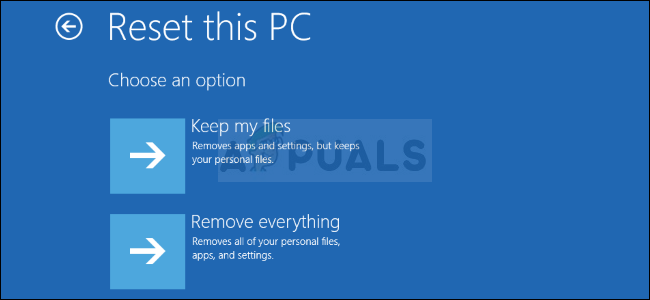
- Atlasiet “Tikai noņemt manus failus” vai “Noņemt failus un notīriet disku”, ja iepriekšējā solī izvēlējāties “visu noņemt”. Diska tīrīšana prasa daudz ilgāku laiku, taču pārliecināsies, ka, atdodot datoru, nākamajai personai būs grūti atgūt izdzēstos failus. Ja jūs glabājat datoru, izvēlieties “Tikai noņemt manus failus”.
- Noklikšķiniet uz Tālāk, ja Windows brīdina, ka nevarēsit atgriezties pie iepriekšējās OS versijas. Kad tiek prasīts, noklikšķiniet uz Atiestatīt.
- Pēc tam Windows tiks restartēts un paiet vairākas minūtes, lai sevi atiestatītu. Kad tiek prasīts, noklikšķiniet uz Turpināt.